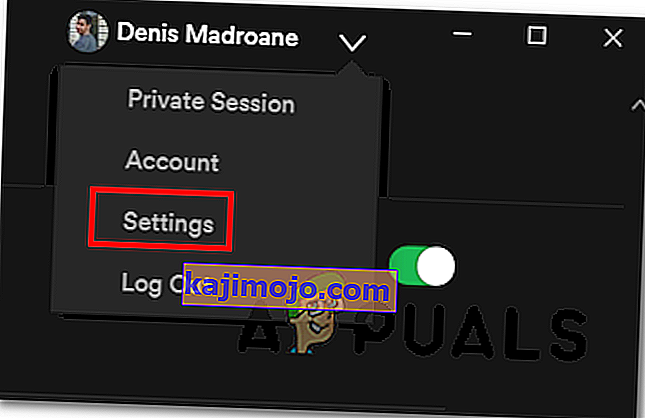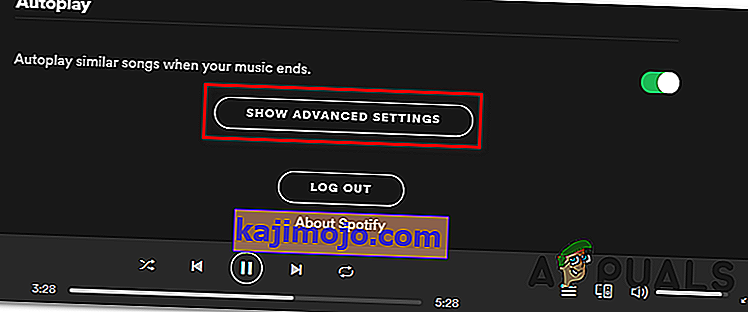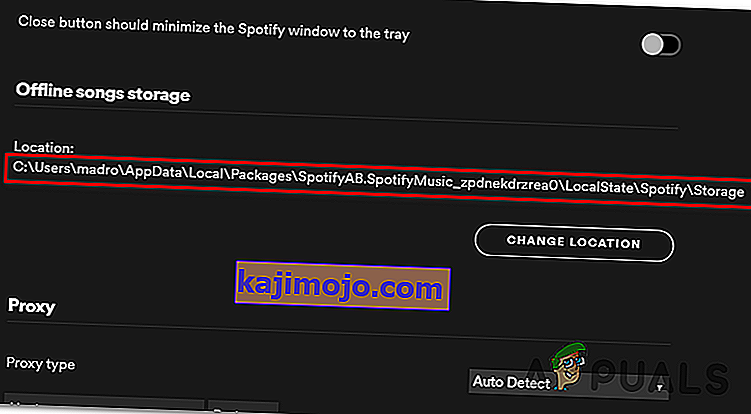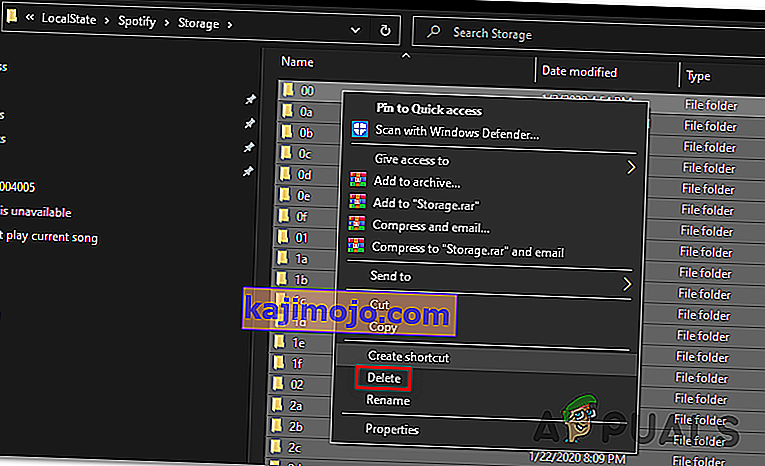' Tidak dapat memutar lagu saat ini ' dihadapi oleh beberapa pengguna ketika mereka berusaha memainkan muzik dari Spotify versi desktop. Dalam kebanyakan kes, masalahnya hanya terbatas pada trek tertentu, tetapi masalahnya adalah trek yang sama baik-baik saja di Spotify versi mudah alih.

Catatan: Inilah yang harus dilakukan sekiranya anda berurusan dengan Kod Ralat Pemasangan Spotify 53.
1. Log masuk semula ke Spotify
Sekiranya anda mempunyai langganan Premium yang baru saja berakhir, kemungkinan masalah tersebut dihadapi kerana Spotify memerlukan penyegaran semula untuk memindahkan langganan anda kembali ke Standard. Seperti yang telah dilaporkan oleh beberapa pengguna, anda perlu log masuk dan keluar dari aplikasi untuk menampung perubahan baru.
Untuk melakukan ini, cukup klik anak panah drop-down yang dikaitkan dengan nama akaun anda (sudut kanan atas), kemudian klik pada butang Log Keluar .

Selepas anda melakukan ini, anda akan diminta memasukkan bukti kelayakan akaun anda sekali lagi. Lakukan dan lihat apakah masalahnya kini sudah selesai.
Sekiranya anda masih menghadapi ralat ' Tidak Dapat Memainkan Lagu semasa ' yang sama, teruskan ke kaedah seterusnya di bawah.
2. Melumpuhkan Penstriman Berkualiti Tinggi
Ternyata, sebilangan besar laporan dengan ralat tertentu ini berlaku untuk pengguna yang pernah memiliki langganan Premium yang sejak habis masa berlakunya. Setelah menyiasat masalah ini, kami menyedari bahawa ini mempunyai kaitan dengan ciri premium yang disebut streaming berkualiti tinggi .
Spotify memfasilitasi audio berkualiti tinggi untuk pengguna Premium, tetapi membawanya dengan mudah sekiranya langganan dibatalkan. Satu-satunya masalah adalah, tetapan yang memungkinkan ini tetap diaktifkan walaupun akaun Premium berubah menjadi yang standard.
Seperti yang anda bayangkan, peralihan ini menjadikan banyak trek tidak dapat dimainkan kerana Spotify masih menampilkan setara berkualiti tinggi yang hanya Premium sahaja. Jauh ini adalah penyebab paling umum yang akhirnya akan mencetuskan ralat ' Tidak dapat memainkan lagu semasa '.
Untuk memperbaikinya, yang harus anda lakukan adalah masuk ke menu tetapan Spotify dan matikan tetapan Streaming Berkualiti Tinggi. Berikut adalah panduan ringkas untuk melakukan ini:
Catatan : Arahan untuk melakukan ini mungkin sedikit berbeza bergantung pada peranti yang anda gunakan, tetapi intinya sama.
- Buka Spotify dari peranti desktop anda dan lihat klik pada anak panah drop-down yang berkaitan dengan ikon akaun anda (biasanya terletak di sudut kanan atas).
- Dari menu konteks yang baru muncul, cukup klik pada Tetapan .
- Setelah anda masuk ke dalam menu tetapan, tatal ke bawah ke bahagian Kualiti Muzik dan ubah Kualiti Streaming dari Tinggi atau Sangat Tinggi ke Automatik .
- Setelah anda berjaya melaksanakan pengubahsuaian, mulakan semula aplikasi Spotify anda dan lihat apakah masalahnya diselesaikan pada permulaan aplikasi seterusnya.

Sekiranya masalah yang sama masih berlaku, teruskan ke kemungkinan penyelesaian seterusnya di bawah.
3. Melumpuhkan pecutan perkakasan Spotify
Seperti yang dilaporkan oleh beberapa pengguna yang terjejas, pecutan perkakasan juga dapat bertanggung jawab atas kemunculan masalah ini. Untuk menyelesaikannya, anda perlu mengakses menu tetapan lanjutan Spotify dan melumpuhkannya dari sana.
Catatan: Inilah yang harus dilakukan jika anda melihat bunyi rawak turun dengan Spotify.
Itu belum disahkan mengapa ini berfungsi kerana nampaknya tidak ada kaitan dengan barisan trek, tetapi banyak pengguna yang terjejas telah mengesahkannya berfungsi.
Berikut adalah panduan ringkas untuk mematikan pecutan perkakasan di Spotify:
- Buka aplikasi Spotify anda dari peranti desktop yang terjejas.
- Seterusnya, klik pada anak panah drop-down yang dikaitkan dengan ikon akaun anda yang terletak di sudut kanan atas.
- Sebaik sahaja anda melihat menu konteks, klik pada Tetapan .
- Setelah anda berjaya masuk ke dalam menu Tetapan, tatal hingga ke bahagian bawah layar dan klik Tunjukkan tetapan lanjutan .
- Dari menu Tetapan Lanjutan , tatal hingga ke tab Keserasian dan matikan togol yang berkaitan dengan Aktifkan pecutan perkakasan .
- Mulakan semula aplikasi Spotify anda dan lihat apakah masalahnya telah diselesaikan.

Sekiranya anda masih menghadapi ralat ' Tidak dapat memainkan lagu semasa ', beralih ke kemungkinan perbaikan seterusnya di bawah.
4. Tetapkan Crossfade hingga 0 saat
Senario berpotensi lain yang mungkin menjadi penyebab bawah ralat ' Tidak dapat memainkan lagu semasa ' adalah menu set yang disebut Crossfade.
Kami tidak berjaya mendapatkan pengesahan rasmi mengenai mengapa ini berfungsi, tetapi banyak pengguna berjaya menyelesaikan masalahnya dengan masuk ke menu Tetapan Spotify, mengaktifkan lagu Crossfade dan menetapkan nilai menjadi 0.
Berikut adalah panduan ringkas mengenai cara melakukannya:
Catatan: Panduan di bawah harus berfungsi pada Windows (UWP dan aplikasi desktop) dan Mac.
- Buka aplikasi Spotify anda dari komputer desktop anda
- Seterusnya, klik pada anak panah yang berkaitan dengan ikon akaun anda (sudut kanan atas).
- Sebaik sahaja anda melihat menu konteks, klik pada Tetapan .
- Dari menu Tetapan , tatal hingga ke bahagian bawah layar dan klik pada Show Advanced Settings .
- Setelah membuat tetapan lanjutan kelihatan, tatal ke bawah ke bahagian Main balik , aktifkan togol yang dikaitkan dengan lagu Crossfade, kemudian tetapkan bar penyesuaian menjadi 0 saat.
- Mulakan semula aplikasi Spotify anda dan lihat apakah masalahnya kini diselesaikan.

5. Mengosongkan Cache Lagu Luar Talian
Dalam beberapa keadaan yang jarang berlaku, masalah ini juga boleh berlaku disebabkan oleh beberapa jenis kerosakan fail tempatan. Dalam kebanyakan kes, masalah ini difasilitasi oleh gangguan mesin yang tidak dijangka semasa Spotify menyalin fail muzik ke storan tempatan.
Ini mungkin menyebabkan beberapa trek menjadi tidak dapat dimainkan dan mencetuskan ralat ' Tidak dapat memainkan lagu semasa ' ketika pengguna cuba memainkannya.
Sekiranya senario ini berlaku, berikut adalah panduan ringkas untuk menyelesaikan masalah:
- Buka aplikasi Spotify anda, klik pada anak panah drop-down (sudut kanan atas) untuk memunculkan menu konteks, kemudian klik pada Tetapan dari senarai pilihan yang tersedia.
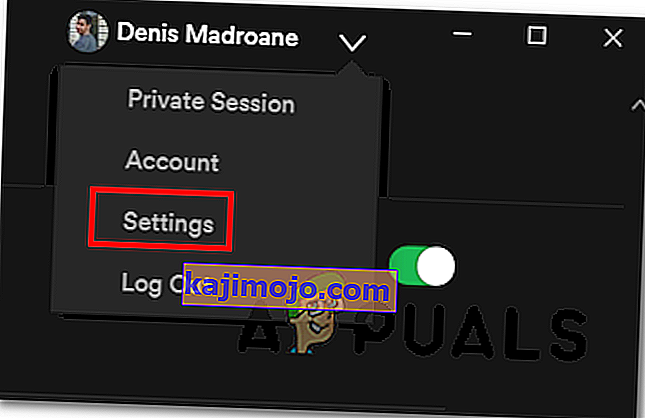
- Setelah anda masuk ke dalam menu Tetapan, tatal hingga ke bahagian bawah skrin dan klik pada butang Tunjukkan Tetapan Lanjutan .
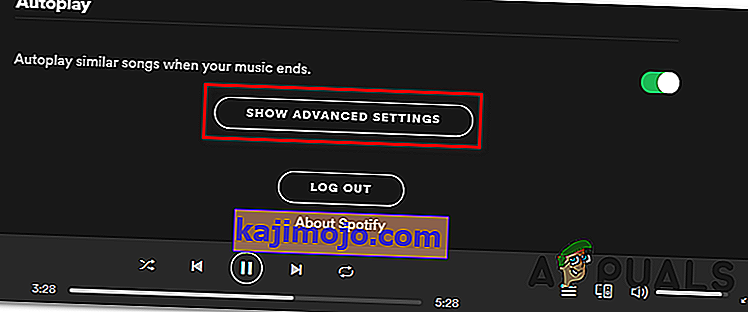
- Setelah pilihan lanjutan tersedia, tatal ke bawah senarai sehingga anda sampai ke Penyimpanan lagu Offline . Perhatikan lokasi kerana anda perlu ke sana nanti.
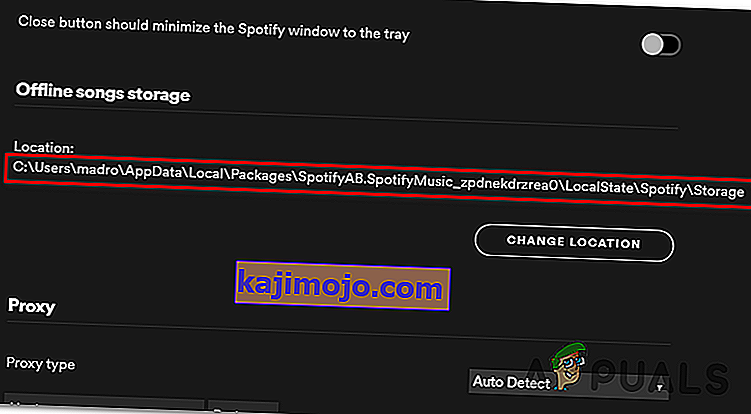
- Tutup Spotify, kemudian buka File Explorer dan arahkan ke lokasi lagu offline Spotify seperti yang dikenal pasti di atas.

Catatan: Folder AppData tidak akan dapat dilihat secara lalai. Untuk membongkarnya, pergi ke Lihat dan pastikan kotak yang berkaitan dengan item tersembunyi diaktifkan.
- Sebaik sahaja anda tiba di lokasi yang betul, pilih semua yang ada di dalam folder Penyimpanan, kemudian klik kanan> Padam.
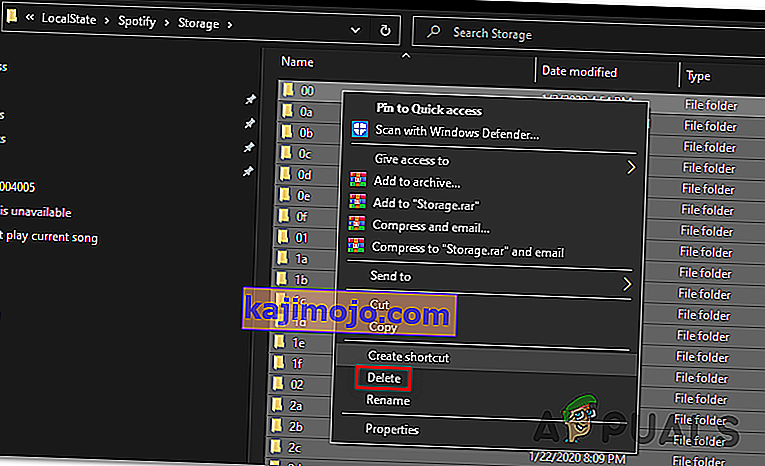
- Mulakan semula Spotify dan lihat apakah masalahnya diselesaikan pada permulaan seterusnya.